Код ошибки 941 play market
Исправлено: Код ошибки 941 в Google Play Market
Проблема «Не удалось скачать приложение из-за ошибки (941)» появилась после того, как Google обновил Android Market в Google Play Маркет, заодно изменив техническую часть своих приложений. Код ошибки 941 возникает из-за прерывания процесса загрузки файлов.
Ошибка часто наблюдается при скачивании популярных приложений, таких как «Сбербанк Онлайн». Для исправления ошибки с кодом 941 в Плей Маркете нужно очистить кэш и данные «Диспетчера загрузки», а также приложений «Сервисы Google Play» и «Google Play Маркет». После этого нужно перезагрузить устройство и попробовать заново скачать приложение (может потребоваться ввод пароля от Google-аккаунта).
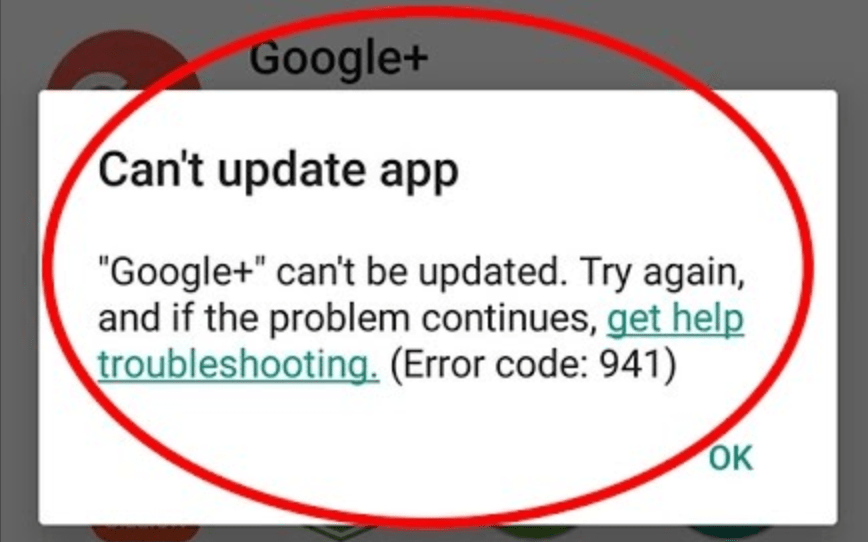
Остановка, очистка кэша и данных приложений
Все действия для исправления ошибки выполняются из настроек Android в несколько кликов. После очистки кэша нужно будет перезагрузить устройство, чтобы изменения вступили в силу и ошибка сбросилась.
Заранее следует восстановить пароль от Google аккаунта — устройство запросит его при повторном входе или попытке скачать приложение.
Как исправить код ошибки 941 на Android в Google Play Маркете:
- Открыть Настройки на смартфоне или планшете.
- Открыть раздел Приложения.
- Перейти во вкладку Все.
- В списке приложений найти и нажать на Диспетчер загрузки.
- Нажать Остановить, чтобы приложение прекратило работу.
- Нажать Стереть данные, дождаться выполнения операции.
- Нажать Очистить кэш, дождаться очистки кэша.
Очистка кэша и данных «Сервисы Google Play» и «Google Play Маркет»:
- По аналогии с Диспетчером загрузки открыть Настройки.
- Перейти в Приложения, открыть Все.
- Найти в списке Сервисы Google Play, поочередно: Остановить приложение, Стереть данные и Очистить кэш.
- Найти в списке приложений Google Play Маркет и также Остановить, Стереть данные и Очистить кэш.
После выполнения указанных действий следует перезагрузить устройство, чтобы изменения вступили в силу. После повторного запуска, Play Маркет может запросить ввести пароль, чтобы скачивать или обновлять приложения.
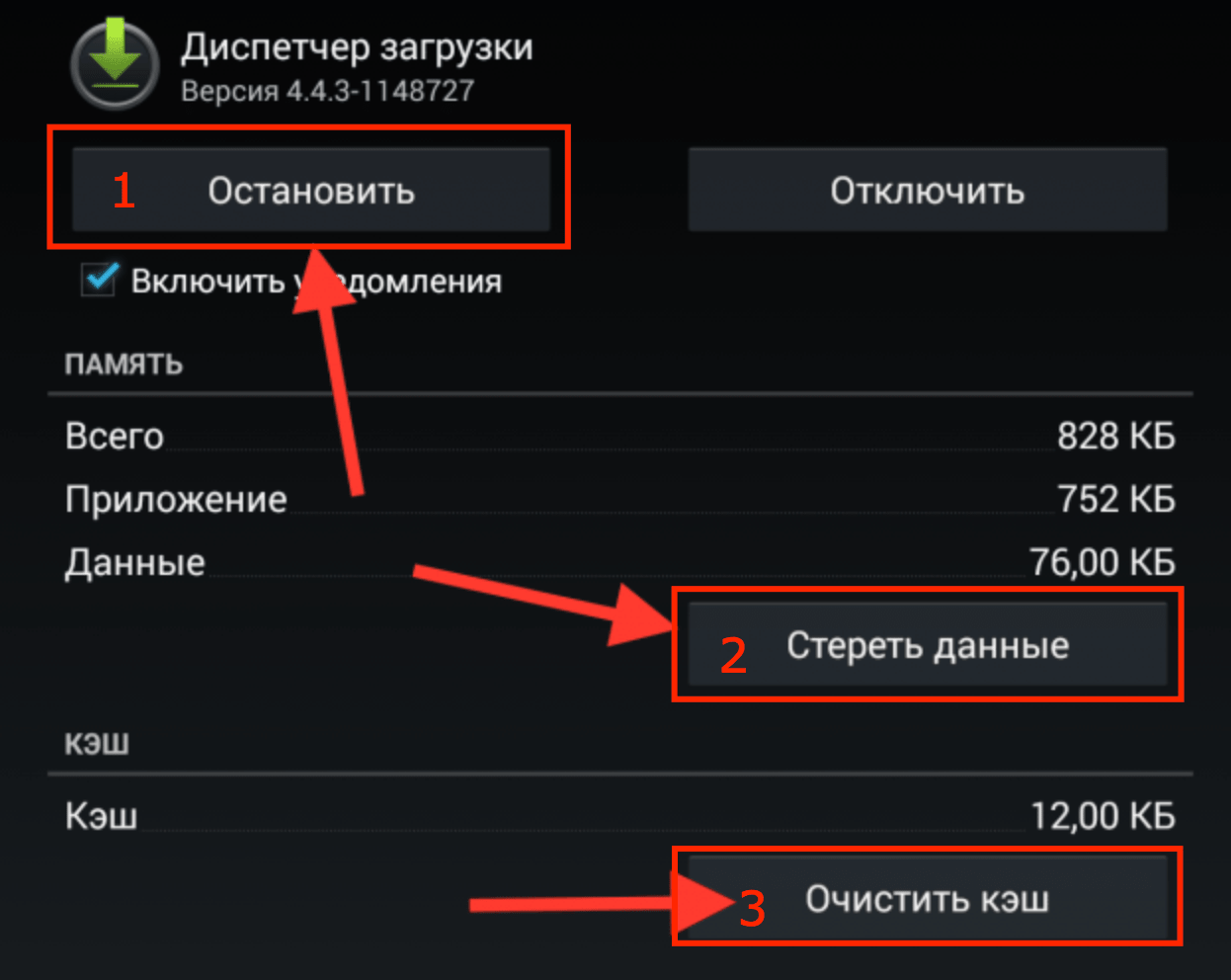
Очистки данных приложений и кэша у указанных программ достаточно, чтобы проблема перестала возникать в конкретном случае. Именно эта ошибка в Android встречается достаточно редко, поэтому есть шанс не нарваться на нее повторно вообще. Если же проблема повторится, для её исправления достаточно заново выполнить действия по инструкции.
Исправлено: Код ошибки 941 в Google Play Market
Проблема Не удалось скачать приложение из-за ошибки (941) появилась после того, как Google обновил Android Market в Google Play Маркет, заодно изменив техническую часть своих приложений. Код ошибки 941 возникает из-за прерывания процесса загрузки файлов.
Ошибка часто наблюдается при скачивании популярных приложений, таких как Сбербанк Онлайн. Для исправления ошибки с кодом 941 в Плей Маркете нужно очистить кэш и данные «Диспетчера загрузки», а также приложений «Сервисы Google Play» и «Google Play Маркет». После этого нужно перезагрузить устройство и попробовать заново скачать приложение (может потребоваться ввод пароля от Google-аккаунта).

Остановка, очистка кэша и данных приложений
Все действия для исправления ошибки выполняются из настроек Android в несколько кликов. После очистки кэша нужно будет перезагрузить устройство, чтобы изменения вступили в силу и ошибка сбросилась.
Заранее следует восстановить пароль от Google аккаунта устройство запросит его при повторном входе или попытке скачать приложение.
Как исправить код ошибки 941 на Android в Google Play Маркете:
- Открыть Настройки на смартфоне или планшете.
- Открыть раздел Приложения.
- Перейти во вкладку Все.
- В списке приложений найти и нажать на Диспетчер загрузки.
- Нажать Остановить, чтобы приложение прекратило работу.
- Нажать Стереть данные, дождаться выполнения операции.
- Нажать Очистить кэш, дождаться очистки кэша.
Многим пользователям этих действий хватает, чтобы избавиться от появления ошибки и спокойно загружать и обновлять нужные приложения. Но чтобы проверить это, нужно перезагружать устройство. Легче сразу выполнить аналогичные действия для двух других приложений, которые также могут быть виновниками возникновения ошибки.
Очистка кэша и данных «Сервисы Google Play» и «Google Play Маркет»:
- По аналогии с Диспетчером загрузки открыть Настройки.
- Перейти в Приложения, открыть Все.
- Найти в списке Сервисы Google Play, поочередно: Остановить приложение, Стереть данные и Очистить кэш.
- Найти в списке приложений Google Play Маркет и также Остановить, Стереть данные и Очистить кэш.
После выполнения указанных действий следует перезагрузить устройство, чтобы изменения вступили в силу. После повторного запуска, Play Маркет может запросить ввести пароль, чтобы скачивать или обновлять приложения.

Очистки данных приложений и кэша у указанных программ достаточно, чтобы проблема перестала возникать в конкретном случае. Именно эта ошибка в Android встречается достаточно редко, поэтому есть шанс не нарваться на нее повторно вообще. Если же проблема повторится, для её исправления достаточно заново выполнить действия по инструкции.
Play Market: ошибка на ошибке – перечень всего, что может произойти

Ничто рукотворное не совершенно, и даже Google Play Market не застрахован от сбоев и по различным причинам и может перестать функционировать корректно или функционировать вообще. Даже если в настоящий момент вас не постигла сия печальная участь, все равно советуем сохранить эту статью в закладки, ибо в Плей Маркете, как и в жизни вообще, еще никому не удалось избежать ошибок. Вот вам для примера реальный случай с нашими читателями.
Каждая ошибка Play Market имеет определенный код – в соответствии с произошедшим сбоем. К счастью, большую часть проблем, можно решить вручную, не имея особо глубоких навыков работы с системой Андроид.
Первая и наиболее часто встречающаяся – это
Play Market ошибка при получении данных сервера
Способы ее решения описаны здесь.
Однако не все ошибки в тексте сообщения содержат « диагноз » того, что произошло, да и сама эта формулировка зачастую мало о чем говорит не очень опытному пользователю.
Что делать, если ошибка в приложении Play Market представлена определенным кодом?
Код существенно упрощает диагностику проблем, причем большая часть из них, решается типовыми способами. Ниже мы перечислили коды ошибок play market и их возможные решения.
Плей Маркет ошибка 491 или 481: Скачивание и обновление приложений невозможно
Проблема решается удалением аккаунта Google и созданием нового – см. подробное описание этого действия.
Плей Маркет ошибка 498: Прерванная загрузка
Такая ошибка выдается из-за переполненного кэша.
Удалите ненужные приложения с вашего гаджета, после чего загрузитесь в рекавери режиме (выключите смартфон или планшет и зажмите одновременно клавишу уменьшения звука и Home. Способ работает на большей части устройств, но возможны исключения – тогда можете еще попробовать одновременно нажимать клавишу уменьшения звука и питания).
Далее, при помощи клавиш управления звуком (вверх-вниз, соответственно), выберите «Wipe cache partition» и нажмите клавишу питания.
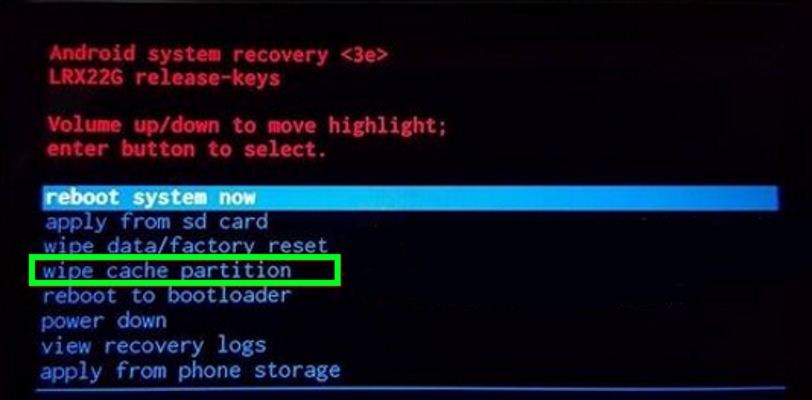
Плей Маркет ошибка 919: Приложение не запускается, хоть и скачано
Сбой возникает из-за нехватки встроенной памяти, просто освободите место, например, перенеся часть файлов на внешний накопитель.
Плей Маркет ошибка 403, а также 413 и 504: Установка и обновление приложений невозможно
Необходимо стереть данные приложений Play Market и Google Sevices Framework – здесь это описано подробно. Также очищаем кэш браузера.
Убедитесь в наличии свободного места в памяти устройства.
Плей Маркет 923 Ошибка синхронизации Google аккаунта/отсутствие места в кэше
Сначала попробуйте просто стереть данные Play Market, как это описано в вот тут, удалить пару ненужных приложений и очистить кэш.
Если не помогло – проделываем все то же, что и при решении ошибки 491.
Плей Маркет 921 Ошибка [rpc:aec:0]: Невозможно скачать приложения из Play Маркет
Проблема может быть в proxy. Очистите кэш приложения Play Маркет – вот тут подробно описано как это сделать. Если не помогло – очистите данные приложения или пересоздайте Google аккаунт (описано там же).
Ошибка 492 в Плей Маркете Dalvik кэша
Тут три способа решения:
- Удалите данные и кэш приложений Play Маркет и Сервисов Google Play – см. подробную инструкцию.
- Попробуйте очистить кэш из рекавери режима. (см. ошибку 498).
- Сброс к заводским настройкам из рекавери режима:
1) Переходим в рекавери режим.
2) Выбираем строку с надписью «wipe data/factory reset».
3) Выбираем «Yes – delete all user data» и нажимаем кнопку питания.
Внимание! После этого сбросятся все настройки, приложения, могут быть утеряны личные данные.
Ошибка 911 Не скачиваются приложения
Скорее всего, проблема возникла из-за ошибки аутентификации при доступе к Wi-Fi или мобильному интернет-соединению. Выключите Wi-Fi/Мобильный интернет и включите их заново, проверьте, корректно ли настроено соединение, и есть ли оно вообще.
Ошибка «неверный пакетный файл», Ошибка кэша или файла
Очистите кэш Play Market. Если вы скачивали приложение через Wi-Fi, то удалите его и скачайте с помощью мобильного интернета. Если и это не решило проблему – переустановите Play Market.
Ошибка 101
Ошибка 920 в Плей Маркете
Выключите и включите Wi-Fi. Запустите Play Market и запустите установку или обновление приложения. В случае, если ошибка остается – переходим к ошибке 491.
Installation unssuccesful error
Есть несколько способов решения этого сбоя:
- Очистите кэш и удалите обновления Play Маркет – см. сюда.
- Перед скачиванием или установкой приложения отключите SD-карту.
- Удалите папку android_secure.
Ошибка 495 в Плей Маркете
- Сначала попробуйте стереть данные приложения Google Play Market, Google Services Framework и Сервисов Google Play – читайте об этом подробнее .
- Если сообщение об ошибке не исчезает – пересоздаем аккаунт Google.
Плей Маркет 927 или 941 Ошибка возникает из-за процедуры обновления Play Market
- Попробуйте подождать, пока обновление загрузится.
- Если уведомление не пропало – очищаем данные и кэш Play Market и Сервисов Google Play – здесь описано, как .
Решение остальных ошибок Play Market ищите в продолжении этого эпохального труда.
Если же, несмотря на все усилия, предпринятые автором данной подборки и вами, все равно не удается восстановить корректную работу магазина приложений, обратитесь в официальную Службу поддержки Google Play либо к вашему персональному духовнику.
Подписывайтесь на наш нескучный канал в Telegram, чтобы ничего не пропустить.
Что делать, если Play Маркет выдает сообщение об ошибке

При использовании своего устройства на андроид вы наверняка не раз устанавливали приложения из плей маркет (Google Play Market) и при этом могли столкнуться с сообщениями об ошибках, которые появляются при загрузке или установке приложений.
Выберите код ошибки плей маркет:
Чаще всего в сообщении об ошибке указаны только лишь какие-то цифры, без указания самих причин возникновения данной ошибки. Так что остается только догадываться, что же вызвало данную ошибку, тем более что google не предоставляет официальной справочной информации по данной теме. Давайте же рассмотрим некоторые ошибки и возможные варианты их устранения, основываясь на опыте пользователей англоязычного форума xda-developers.
Ошибка 495
Ошибка при скачивании или обновлении приложения с Play Маркет.
Очистите данные Google Play Маркет — Настройки > Приложения > вкладка «Все» > Google Play Маркет > «Стереть данные». Проделайте тоже самое с Google Services Framework. Удалите ваш google аккаунт (Настройки > Аккаунты > Google > выберете и удалите аккаунт), перезагрузите устройство, снова добавьте аккаунт.
Ошибка 941
Обычно такая ошибка возникает в процессе обновления приложения.
Зайдите в Настройки > Приложения > вкладка «Все» > Google Play Market > «Стереть данные». Вернитесь в приложения, найдите «Диспетчер загрузки» и так же очистите данные. После этого попробуйте снова загрузит приложение.

Ошибка 504
Не удается загрузить приложение из-за данной ошибки.
Чаще всего, как и в предыдущем случае, помогает очистка данных для Google Play Маркет и Google Services Framework.
Ошибка 491
Загрузка и обновление приложения невозможно.
Удалите ваш google аккаунт, для этого зайдите в Настройки > Аккаунты > Google > выберете и удалите аккаунт. Перезагрузите ваше андроид устройство, и снова добавьте ваш аккаунт.
Далее, Настройки > Приложения > листаем до вкладки «Все» >ищем Сервисы Google Play > нажимаем «Стереть данные», а после «Остановить».
Ошибка 498
Загрузка из Play Маркет прервана.
На вашем устройстве переполнен кэш. Удалите ненужны приложения (Настройки > Приложения > выбираем нужное > «Удалить») и файлы на внутренней памяти. Особенно так, которые занимают много места.
Так же, можно очистить кэш в режиме Recovery (если он установлен на вашем устройстве). В этом случае загрузитесь в режиме Recovery и выберете «wipe cache partition».

Ошибка 919
Приложение загружается, но не открывается.
У вас осталось слишком мало места на внутренней памяти. Удалите все ненужные данные: объемные приложения, видео, музыку и другие файлы.
Ошибка 413
Невозможно загрузить приложения и обновления.
Зайдите в Настройки > Приложения > вкладка «Все» > Сервисы Google Play > «Стереть данные», «Остановить». То же самое делаем для приложения «Google Play Маркет» и чистим кэш вашего интернет браузера.
Данная ошибка может возникать если вы используете проски-сервер.
Ошибка 921
Не удается скачать приложение.
Попробуйте удалить кэш приложения Google Play Маркет. Если не сработает, то очистите все данные Play Маркета (Настройки > Приложения > вкладка «Все» > Google Play Маркет > «Стереть данные»). Но учтите, что это удалит все настройки приложения, которые вы сделали до этого.
Если и это не помогло, то удалите ваш google аккаунт, перезагрузите устройство и снова добавьте аккаунт.
Ошибка 403

Не удалось загрузить приложение.
Вариант №1 — Вы находитесь в Крыму, где с 1 февраля Google заблокировала загрузку и обновление приложений с Play Маркет. В этом случае вам стоит воспользоваться одним из приложений, предоставляющим доступ к виртуальным частным сетям (VPN). Например, Hotspot Shield VPN (можно скачать с Ynadex Store).
Вариант №2 — использование на одном устройстве для покупки приложений сразу нескольких аккаунтов. Зайдите в Play Маркет через другой аккаунт и повторите загрузку.
Ошибка 923
Не удается загрузить приложение.
Удалите ваш google аккаунт из устройства, удалите все ненужные файлы и приложения, если установлен Recovery, сделайте «wipe cache partition». После чего заново пропишите ваш аккаунт в устройстве.
Ошибка 492
Невозможно установить или обновить приложение — код ошибки 492.
Очищаем данные приложений — Настройки > Приложения > вкладка «Все» > Сервисы Google Play > «Стереть данные», «Остановить». И тоже самое для «Google Play Маркет». Если это не помогает, то делаем сброс до заводских настроек — Настройки > Восстановление и сброс > Сброс настроек. Только имейте ввиду, что это удалит все ваши данные, находящиеся на внутренней памяти устройства.
Ошибка 927
Загрузка невозможно, т.к. Play Маркет находиться в процессе обновления.
Подождите некоторое время, пока процесс обновление не закончится. Если и после этого проблема не решиться, то действуйте по схеме уже описанной выше — очищайте данный для приложений «Сервисы Google Play» и «Google Play Маркет».
Ошибка 961
Проблема с установкой приложения.
Чистим кэш — Настройки > Приложения > вкладка «Все» > Google Play Market > «Очистить кэш». Если не помогло, то там же выбираем «Стереть данные».
Ошибка DF-BPA-09
DF-BPA-09 «Ошибка при обработке покупки» — это довольно распространенная ошибка, она может появляться при попытке скачать приложение из Google Play Market и не исчезает при попытке повторной загрузки.
Для того, чтобы избавиться от ошибки, попробуйте очистить данные Google Services Framework. Для этого зайдите в Настройки > Приложения > перейдите на вкладку «Все» > найдите Google Services Framework > нажмите «Стереть данные».
Если это не сработает, то зайдите на play.google.com и попробуйте установить приложение оттуда.
Ошибка 194
Не удалось загрузить приложение из-за ошибки (194).
Ошибка возникает при попытки скачать или обновить приложение через Google Play Market. Техническая поддержка Google сообщает, что на данный момент разработчики работают над решением данной проблемы.
Вот некоторые возможные решения от пользователей:
- Отключите firewall приложения или приложения для блокировки рекламы (Adguard и т.п.) и снова попробуйте установить приложение.
- Остановите приложение Google Play Market (Настройки > Приложения > вкладка «Все» > Google Play Market >»Принудительная остановка»), отключитесь и снова подключитесь к wi-fi.
- Попробуйте скачать приложение через другой google аккаунт (создайте новый или введите другой в настройках вашего устройства).
- Подключитесь к интернет через VPN клиент (Hotspot Shield VPN, Vpn One Click, Hideman VPN, PandaPow VPN и т.д.).
- Очистите кэш и удалите обновления Play Market (Настройки > Приложения > вкладка «Все» > Google Play Маркет > «Очистить кэш» и «Удалить обновления»).
Обновление 17.08.15 — разработчики сообщают, что в новой версии Play Маркет ошибка 194 уже устранена. Обновление в скором времени должно быть доступно пользователям (конкретные сроки не называются).
Так же, вы можете скачать последнюю на данный момент версию Google Play Маркет 5.9.12 и обновиться вручную.
Скачать Google Play Store 5.9.12
Дата: 19.09. 2015 — Размер : 13.22 Мб
Минимальная версия Android: 2.3+
Ошибка 924
Возникает при загрузку приложения — код ошибки 924.
Данная ошибка стала возникать не так давно. Для ее устранения попробуйте выполнить следующие действия: зайдите в Настройки > Приложения > вверху листаем вкладки влево и выбираем «Все» > найти «Google Play Маркет» > нажать «Удалить обновления». После этого войдите в Play Маркет и попробуйте снова загрузить приложение.
Ошибка 190
«Не удалось скачать приложение код ошибки 190» — чаще всего данная проблема возникает при установке игр и приложений большого размера, как правило, небольшие приложение устанавливаются нормально. Стандартные методы борьбы с ошибками (описанные выше) обычно не помогают.
Решение: для приложений «Сервисы Google Play» и «Google Play Маркет» проверьте в разрешениях наличие доступа к памяти устройства (Настройки > Все приложения — ищем нужное приложение, заходим в разрешения).

Если же у вас более старые (где нет настройки приложений) версии андроид с root правами, то необходимо преобразовать «Сервисы Google Play» и «Google Play Маркет» в системные приложения, например, с помощью Titanium Backup.
Дополнительно: возможным решением проблемы с ошибкой 190 может быть переключение телефона с Wi-Fi на мобильный интернет, после чего необходимо запустить установку приложения еще раз.
Ошибка при получении данных с сервера: [RH-01]
Попробуйте сделать все, как описано в видео.
Если не помогло, то удалите обновления Play Маркет, скачайте и установите последнюю версию вручную (Google Play Store 8.9.24).
Ошибка 910
Не удалось скачать приложение, код ошибки: 910 — обычно возникает из-за проблем с размещением фалов во внешним хранилищем.

По отзываем пользователе, столкнувшихся с данной ошибкой, наиболее эффективный метод решения — извлечение SD карты, после чего нужно попробовать переустановить приложение. После успешной установки, вы можете вставить карту обратно.
Второй вариант — изменение в настройках смартфона места хранения данных по умолчанию (если доступно). Для этого в настройках в разделе «Хранилище» необходимо установить память по умолчанию, как «Память устройства» или «На выбор устройства», если до этого там было установлено «Внешняя память».
Надеемся, наши советы помогут вам устранить появившуюся ошибку.
Если вам не удалось разобрать с ошибкой плей маркет или вы столкнулись с ошибкой не описанной в статье — напишите в комментариях. Пожалуйста, подробно опишете суть проблемы (модель устройства на котором появляется ошибка, версию андроид и т.д.).



